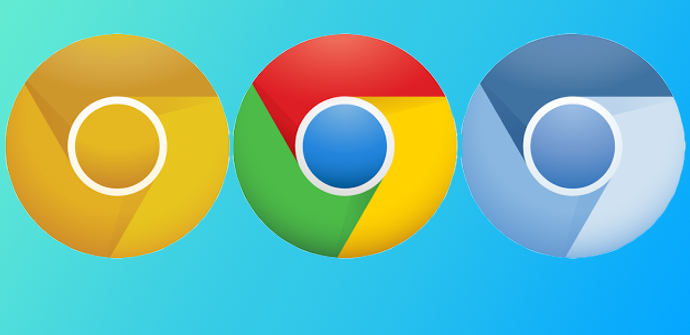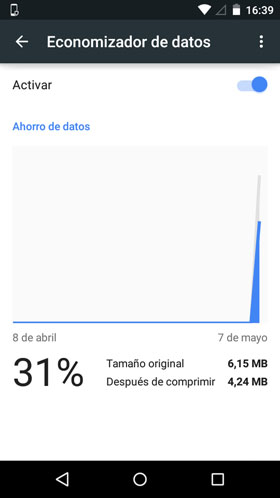Naršyklėje "Chrome" skirta "Android" Yra galimybė suaktyvinti funkcionalumą, leidžiantį suspausti naršant internete naudojamų duomenų kiekį, o tai turi teigiamą poveikį sutaupant duomenų suvartojimą mobiliojo ryšio tarifu. Šiame straipsnyje paaiškiname, kaip tai padaryti kuriant „Google“.
Tiesa ta, kad tai padaryti labai paprasta, ir jūs neturite prieiti prie operacinės sistemos nustatymų, o prie pačios „Android“ skirtos „Chrome“ naršyklės. Todėl pirmasis žingsnis, kurį reikia žengti, yra atidarykite programą spustelėdami savo piktogramą. Tai yra, reguliariai.
Žingsniai
Dabar turite spustelėti piktogramą viršutiniame dešiniajame ekrano kampe. Tarp rodomų parinkčių turite pasirinkti Nustatymai. Eikite į sąrašą ir spustelėkite skyrių, pavadintą Duomenų taupyklė, kuris pagal numatytuosius nustatymus yra išjungtas.
Pasieksite naują ekraną, kuriame paaiškinama, kokia yra naujoji funkcija, o jo viršuje yra a slankiklis kurį reikia perkelti, kad „Chrome“, skirtoje „Android“, pradėtų veikti duomenų glaudinimas. Kaip matysite, sąsaja visiškai pasikeičia ir atsiranda duomenų seka, kurioje galite matyti sutaupytas lėšas tiek procentais, tiek sumažintais duomenimis. Be to, yra labai įdomus grafikas, kuris daro viską daug vizualiau.
Kaip tai veikia „Chrome“, skirta „Android“.
Atsižvelgiant į tai, kad pagal pačios Google pateiktus duomenis galima pasiekti a suvartojimo sumažinimas 50 proc., atrodo visai logiška suaktyvinti funkcionalumą dėl sutaupytų lėšų (ir nepažeidžiant vartotojo patirties). Bet kaip duomenų taupymo priemonė veikia „Chrome“, skirta „Android“? Na, o „Google“ serveriai tiesiog naudojami optimizuoti programos naudojamus paketus. Žinoma, saugūs naršymo puslapiai – https – neleidžia to naudoti, todėl nesutaupoma, kad būtų išlaikytas suderinamumas.
kiti gudrybės „Google“ operacinei sistemai ir jį naudojančius terminalus galite sužinoti adresu šiame skyriuje de Android Ayuda. Tikrai rasite tokį, kuris jums bus įdomus.